Dieses wunderschöne Tutorial durfte ich mit der Erlaubnis von Jolsci übersetzen.
Das TUT könnt Ihr hier finden:
Köszönöm Jolsci, hogy lehetővé tette számomra, hogy lefordítsam ezeket a csodálatos oktatóanyagokat !!!
Biborka
..... und eine Personen- und eine Blumentube und ein Hintergrundbild ( da muss nur die Farbe stimmen ).
Ich arbeite mit PSP X8 - dieses TUT kann aber problemlos mit allen anderen Versionen gebastelt werden.
Wenn bei Bild - Größe ändern nicht dazu geschrieben wird immer ohne Haken bei Größe aller Ebenen anpassen.
Einstellen - Schärfe - Scharfzeichnen wird nicht extra erwähnt - nach persönlichem Ermessen.
VG Farbe = Vordergrundfarbe, HG = Hintergrundfarbe.Das Auswahlwerkzeug (K) wird immer mit der Taste M deaktiviert.
Filter :
Virtual Painter - Virtual Painter 4
Flaming Pear - Flexify 2
Alien Skin Eye Candy 5: Impact - Glass
Öffne die Tuben, das Bild und eine transparente Ebene - Größe 900 x 600 Pixel.
Stelle die VG Farbe auf eine mittlere kräftige Farbe - die HG Farbe auf schwarz.
Punkt 1:
Aktiviere die Ebene - Auswahl - Auswahl alles - Kopiere das Hintergrundbild - Bearbeiten - in eine Auswahl einfügen.
Einstellen - Unschärfe - Gaußsche Unschärfe - Radius 30 - Auswahl aufheben.
Punkt 2:
Effekte - Plugins - Virtual Painter - Virtual Painter 4 :
Effekte - Verzerrungseffekte - Wind :
Ebene duplizieren - Effekte - Reflexionseffekte - Spiegelrotation :
Punkt 3:
Aktiviere das Auswahlwerkzeug (K) - ziehe die Ebene auf 310 Pixel herunter und aud 380 Pixel herauf :
Effekte - Plugins - Flaming Pear - Flexify 2 :
Klicke mit dem Zauberstab in die Mitte des Kreises - kopiere die Tube jol_háló - Bearbeiten - in eine Auswahl einfügen.
Auswahl aufheben.
Punkt 4:
Ebene duplizieren - Bild - Größe ändern auf 40 %.
Klicke mit dem Zauberstab neben den kleinen Kreis - Auswahl umkehren - Auswahl verkleinern um 6 Pixel.
Effekte - 3D Effekte - Schlagschatten :
Effekte - Plugins - Alien Skin Eye Candy 5: Impact - Glass - Factory Setting Clear.
Punkt 5:
Neue Rasterebene - Kopiere die Blumentube - Bearbeiten - in eine Auswahl einfügen.
Bild - Größe ändern auf 90 % - Effekte - 3D Effekte - Schlagschatten - wie eingestellt.
Effekte - Plugins - Alien Skin Eye Candy 5: Impact - Glass - Factory Setting Clear.
Auswahl aufheben.
Zusammenfassen - Nach unten zusammenfassen.
Punkt 6:
Aktiviere die Ebene Raster 2 - den großen Kreis - Effekte - 3D Effekte - Schlagschatten :
Effekte - Textureffekte - Glasmosaik :
Effekte - Bildeffekte - Nahtloses Kacheln - Standardwerte.
Einstellen - Schärfe - Scharfzeichnen.
Aktiviere die Ebene darüber - Effekte - 3D Effekte - Schlagschatten :
Punkt 7:
Kopiere die Tube keret - als neue Ebene einfügen - eventuell kolorieren.
Bild - Größe ändern auf 90 % - Effekte - Kanteneffekte -Nachzeichnen.
Effekte - 3D Effekte - Schlagschatten :
So sieht es jetzt aus :
Aktiviere die oberste Ebene - 2x Zusammenfassen - Nach unten zusammenfassen - Einstellen - Schärfe - Scharfzeichnen.
Punkt 8:
Bild - Rand hinzufügen - 2 Pixel - Symmetrisch - HG Farbe.
Bild - Rand hinzufügen - 2 Pixel - Symmetrisch - VG Farbe.
Bild - Rand hinzufügen - 2 Pixel - Symmetrisch - HG Farbe.
Bearbeiten - Kopieren.
Bild - Rand hinzufügen - 45 Pixel - Symmetrisch - alternative Farbe.
Punkt 9:
Klicke mit dem Zauberstab in den letzten Rand - Bearbeiten - in eine Auswahl einfügen.
Einstellen - Unschärfe - Gaußsche Unschärfe - Radius 30.
Einstellen - Schärfe - Scharfzeichnen.
Auswahl umkehren - Effekte - 3D Effekte - Schlagschatten :
Einstellen - Schärfe - Scharfzeichnen.
Punkt 10:
Kopiere die Tube jol_deco - als neue Ebene einfügen - eventuell kolorieren - nach links oben schieben.
Kopiere die Tube text - als neue Ebene einfügen - eventuell kolorieren - nach links unten schieben.
Effekte - 3D Effekte - Schlagschatten :
Kopiere die Personentube - als neue Ebene einfügen - Größe anpassen - an ihren Platz schieben.
Einen Schlagschatten nach Geschmack zufügen.
Bild - Rand hinzufügen - 1 Pixel - Symmetrisch - HG Farbe.
Füge noch Dein WZ, das © des Künstlers ein - verkleinere das Bild auf 950 Pixel und speichere es als jpg Datei ab !!!
Diese wunderschönen Bilder wurden im https://pspdreamcatcher.xobor.de/ Forum - getestet - vielen lieben Dank dafür !!!
















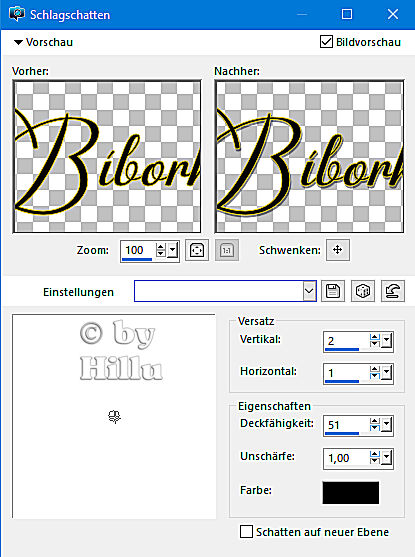



Keine Kommentare:
Kommentar veröffentlichen